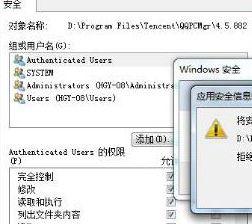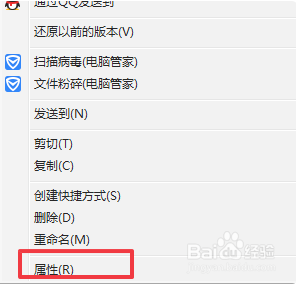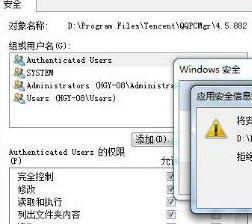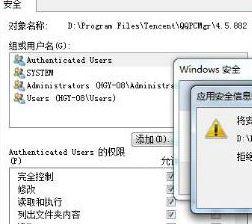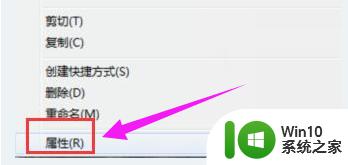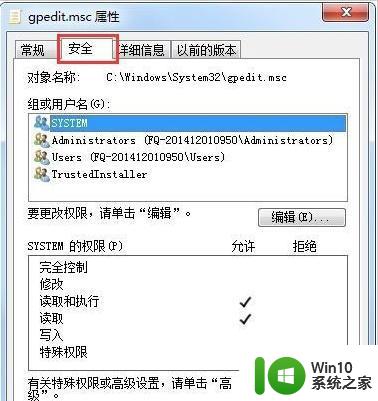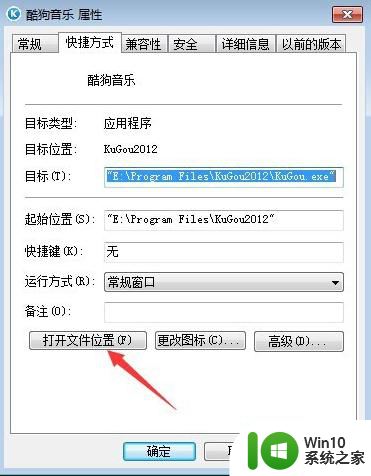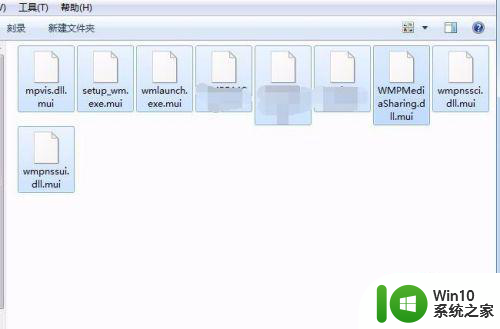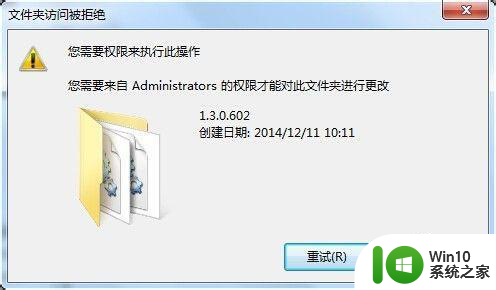如何在Win7中获取管理员权限来删除文件 Win7删除需要管理权限的文件步骤
更新时间:2023-08-04 08:33:17作者:jiang
如何在Win7中获取管理员权限来删除文件,在Win7操作系统中,有时我们会遇到一些需要管理员权限才能删除的文件,这些文件可能是系统文件、病毒文件或其他不需要的文件,但我们却无法轻易删除它们。为了解决这个问题,我们需要知道如何获取管理员权限来删除这些文件。在本文中我们将介绍一些简单的步骤,帮助您在Win7中获取管理员权限,并顺利删除需要管理权限的文件。
具体步骤如下:
1、首先打开电脑在需要删除的文件上面,右键鼠标点击选择下面的属性的选项。
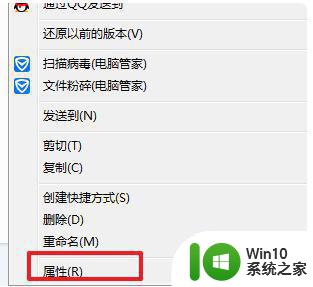
2、然后在属性的的页面里面,点击上方的安全的选项,然后下滑页面,点击页面上的编辑,就是为了编辑下面的权限。
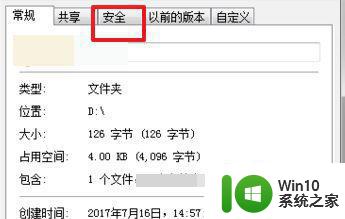
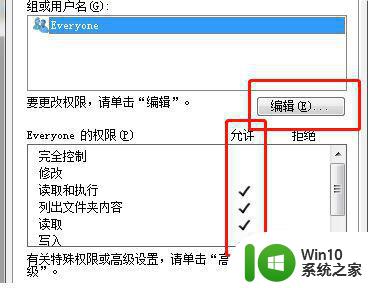
3、然后编辑之后,点击下面的完全控制和修改的后面勾选上,确定即可。
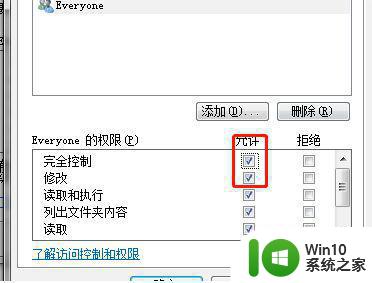
4、最后,在再返回到这个文件删除,然后就可以看到能删除了,点击是即可删除如下图。
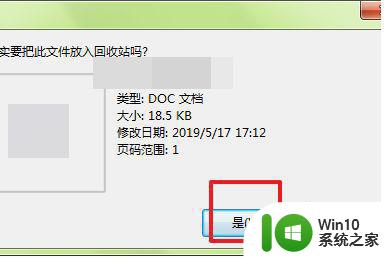
以上就是在Win7中获取管理员权限来删除文件的所有步骤,如果您遇到此问题,请尝试按照本文的方法解决,希望这些方法对您有所帮助。